win10lol游戏环境异常什么原因 win10lol游戏环境异常五种解决方法
lol是一款很好玩的英雄对战的竞技网络游戏,受到很多游戏玩家的喜爱。有些网友在win10系统玩lol游戏总显示环境异常,新手小白遇到此故障不知道如何解决?想要流畅的玩游戏,一起参考下文几种方法来解决修复。
方法一:
1、 首先,按照游戏提示重启电脑,看看重启电脑能不能解决lol游戏环境异常的问题。
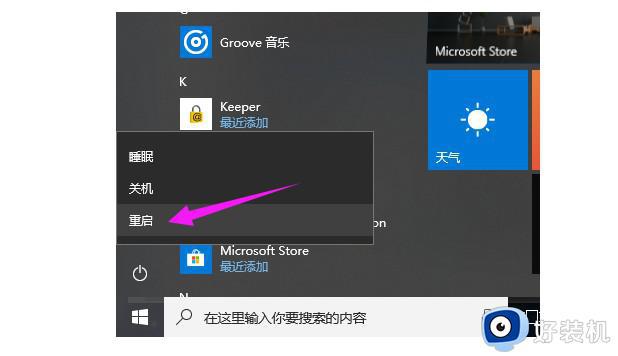
2、 如果重启电脑,还是不行的话,可以查看后台有什么自动启动的程序,关掉一些不必要的自动启动的程序。
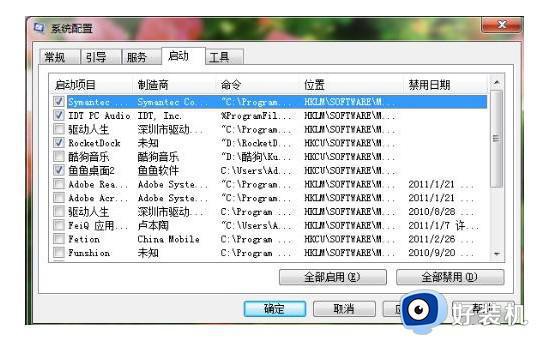
3、 认真看一下你的后台运行了多少程序,有多少进程,如果进程太多也会有影响的。
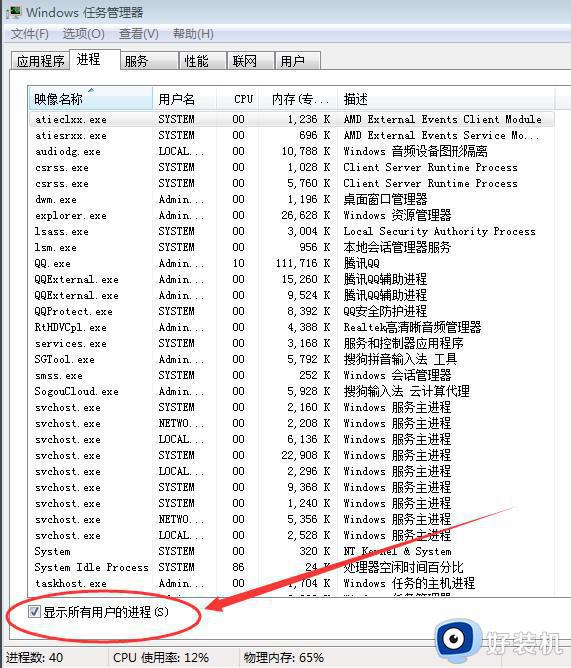
4、 另外,你还要及时清理一些不必要的第三方插件,那些第三方的插件有时候会很流氓的阻止一些正常的程序运行。
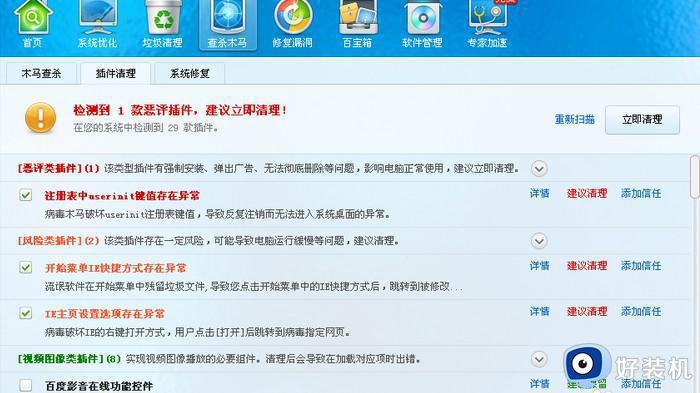
5、 最后,你可以去看一下windows的安全补丁是不是需要更新了,补丁也需要及时的更新一下。
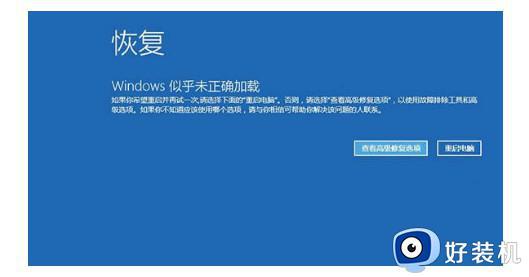
方法二:
1、 这种lol游戏环境异常 请重启机器后再试的情况,一般会出现在电脑配置并不是很好的电脑,所以在玩游戏的时候尽量先关闭没有用的插件。
2、 另外,还有可能和游戏补丁有关系,常见于xp系统和游戏不兼容,你可以尝试下载一个补丁叫vcredist,打上补丁之后就能进入游戏了。

方法三:
1、 除此之外,要注意除了官方助手TGP外请不要用其他网站的插件,乱用插件也很容易出现这种情况。
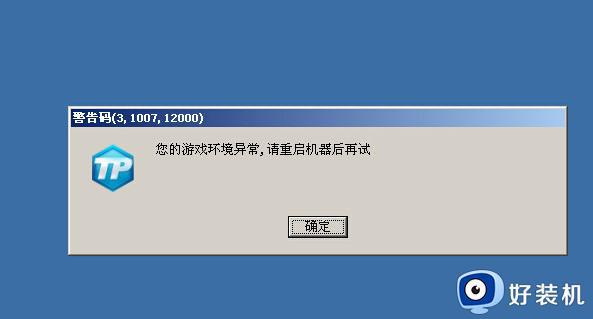
2、 卸载第三方的游戏插件,使用腾讯官方游戏助手TGP,再打开TGP点击游戏修复即可。

方法四:
1、 另外,游戏语言设置出错,也会导致lol游戏出现异常,我们需要更改语言。
2、 点击开始菜单-控制面板。
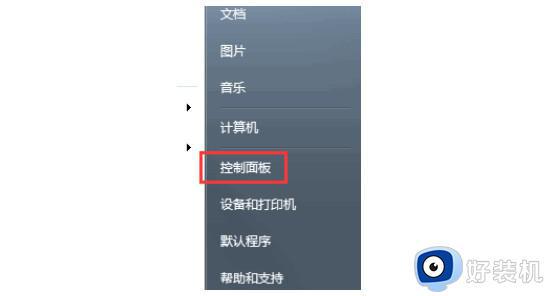
3、 然后,继续点击时钟、语言和区域。
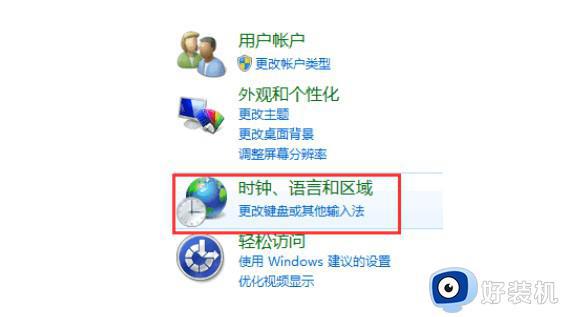
4、 点击选择更改位置,恢复游戏正确位置。
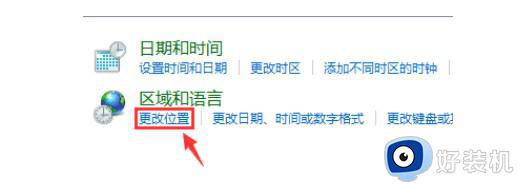
5、 之后,点击选择管理,点击:更改系统区域设置。
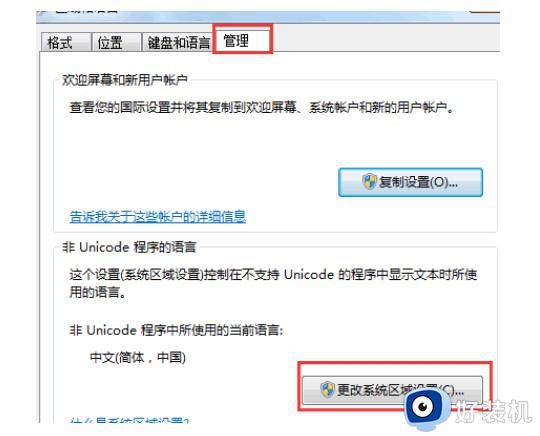
6、 如果当前系统区域设置为中文,那先修改为其他地区,重启电脑后,再次操作回到这一步,改回“中国”,再次重启电脑即可。
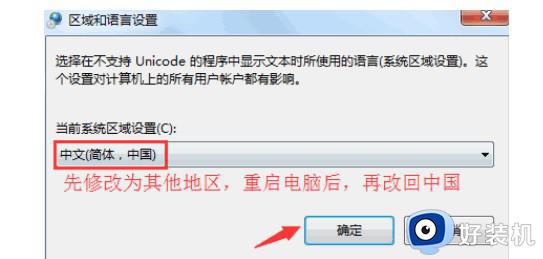
方法五:
1、 另外,电脑Windows系统驱动程序强制签名,也有可能导致lol游戏环境异常 请重启机器后再试的情况。
2、 按下Win+i组合键打开windows 设置,然后依次点击设置-更新和安全-恢复-高级重启。
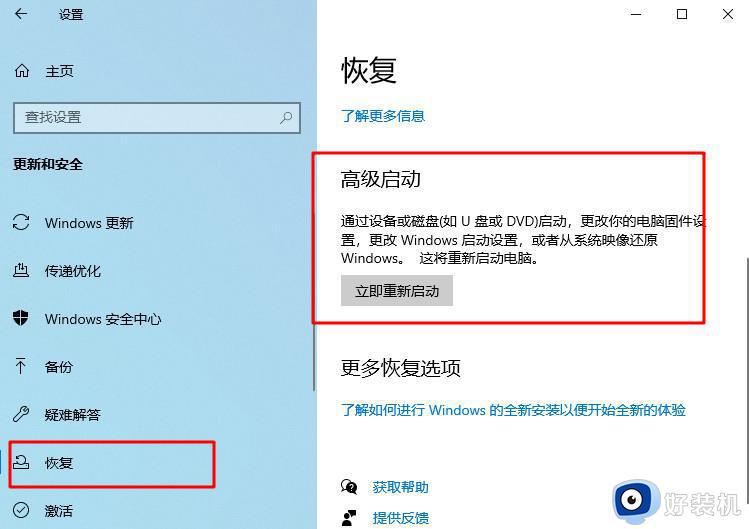
3、 在重启电脑后,我们按顺序点击疑难解答-高级选项-启动设置。
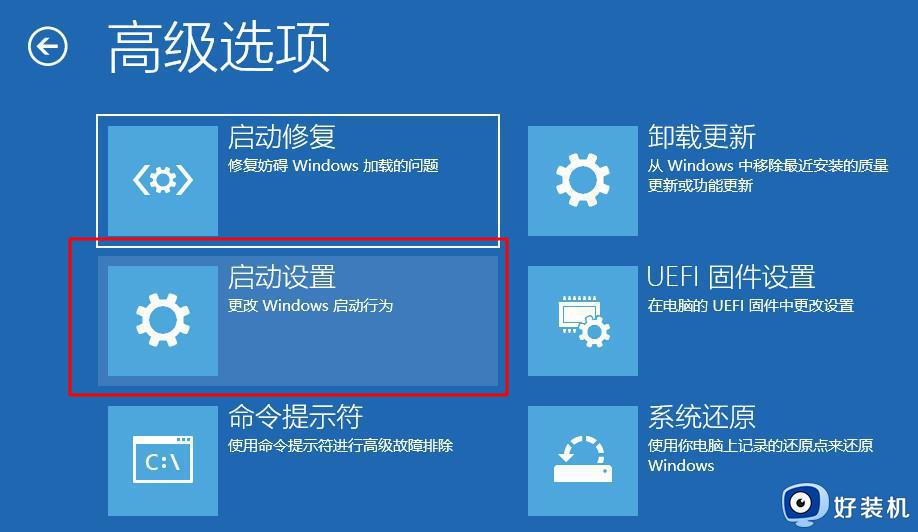
4、 在启动设置界面,点击右下角的重启。
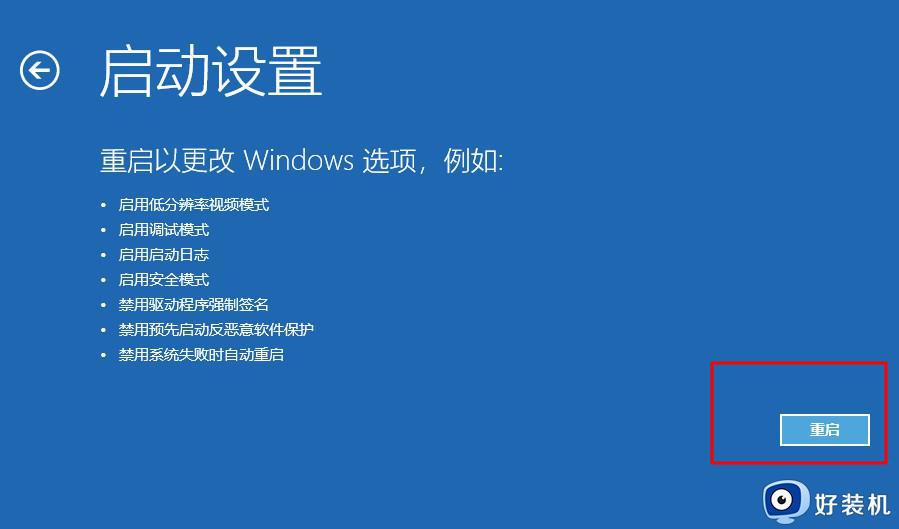
5、 重启后,我们在启动设置界面按下数字键“7”,设置禁用并重启电脑即可。
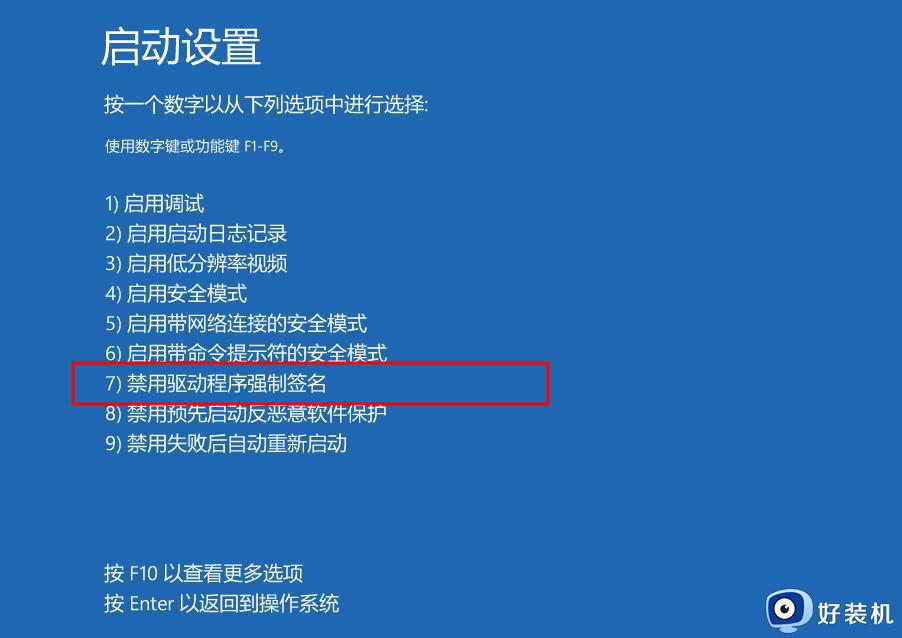
上述详解win10系统玩lol游戏环境异常的五种解决方法,小伙伴可根据其中一种方法来修复处理,希望能帮助到大家。
win10lol游戏环境异常什么原因 win10lol游戏环境异常五种解决方法相关教程
- 剑灵64位环境异常win10怎么办 win10玩剑灵提示环境异常如何处理
- win10电脑登陆qq堂显示您的游戏环境异常的处理步骤
- win10 找不到恢复环境怎么回事 win10显示找不到恢复环境如何解决
- win10 环境变量设置方法 win10系统环境变量怎么设置
- win10环境变量不生效怎么办 win10系统配置环境变量未生效的解决办法
- 如何配置adb环境win10 win10配置adb环境变量设置方法
- windows10jdk环境变量配置怎么操作 window10配置环境变量的方法
- win10怎样设置Java环境变量 win10配置Java环境变量的步骤
- win环境变量的添加方法 win10添加环境变量的方法
- win环境变量配置方法 win10环境变量该如何配置
- win10拼音打字没有预选框怎么办 win10微软拼音打字没有选字框修复方法
- win10你的电脑不能投影到其他屏幕怎么回事 win10电脑提示你的电脑不能投影到其他屏幕如何处理
- win10任务栏没反应怎么办 win10任务栏无响应如何修复
- win10频繁断网重启才能连上怎么回事?win10老是断网需重启如何解决
- win10批量卸载字体的步骤 win10如何批量卸载字体
- win10配置在哪里看 win10配置怎么看
win10教程推荐
- 1 win10亮度调节失效怎么办 win10亮度调节没有反应处理方法
- 2 win10屏幕分辨率被锁定了怎么解除 win10电脑屏幕分辨率被锁定解决方法
- 3 win10怎么看电脑配置和型号 电脑windows10在哪里看配置
- 4 win10内存16g可用8g怎么办 win10内存16g显示只有8g可用完美解决方法
- 5 win10的ipv4怎么设置地址 win10如何设置ipv4地址
- 6 苹果电脑双系统win10启动不了怎么办 苹果双系统进不去win10系统处理方法
- 7 win10更换系统盘如何设置 win10电脑怎么更换系统盘
- 8 win10输入法没了语言栏也消失了怎么回事 win10输入法语言栏不见了如何解决
- 9 win10资源管理器卡死无响应怎么办 win10资源管理器未响应死机处理方法
- 10 win10没有自带游戏怎么办 win10系统自带游戏隐藏了的解决办法
